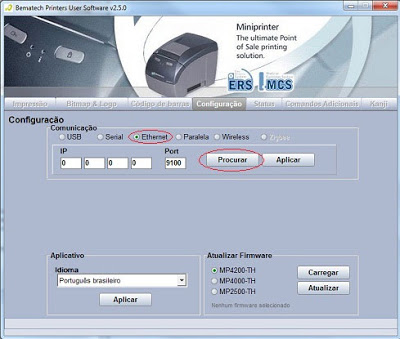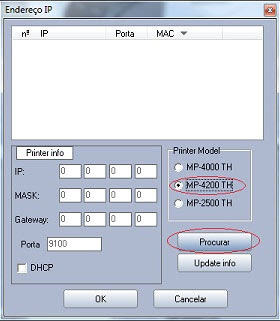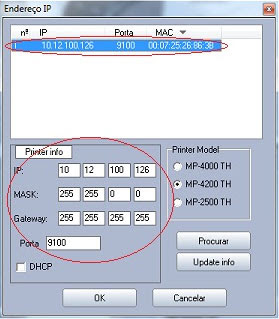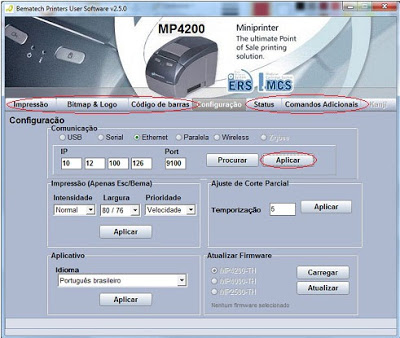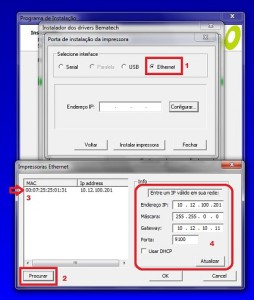Geral:Instalação impressora não-fiscal MP-4200 TH em rede
Problema / Pergunta
Instalação da impressora Bematech MP-4200 TH em rede
Ambiente
- Windows 7
Solução / Resposta
- Conectar o cabo de rede na impressora;
- Realizar o download do Software de Usuário da Bematech no Repositório do Github da Bematech;
- Após o download, executar o programa;
- Marcar a opção Ethernet, como está destacado na figura e clicar em Procurar:
- Em Printer Model, selecionar MP-4200 TH;
- Clicar em Procurar;
- O programa fará a busca da impressora na rede e mostrará seu IP:
- Clicar em OK;
- Retornar à tela principal;
- Clicar em Aplicar e a impressora já poderá ser usada com a interface Ethernet;
- Realizar o download do Driver Spooler;
- Executar o programa baixado;
- Prosseguir a instalação até a tela abaixo:
- Conforme a figura acima:
- No item 1, selecionar a opção Ethernet, será aberta a janela para busca e configuração do IP.
- No item 2, clicar em procurar, no item 2.
- No item 3, o sistema irá buscar o IP e retornar o valor do MAC e o IP que está configurado como padrão na impressora.
- No item 4, alterar as configurações e colocar dentro do padrão de rede estabelecido pela empresa;
- Ainda no item 4, depois de alterar as configurações, clicar em Atualizar.
- Clicar em OK na janela de configuração do IP, constará o IP configurado:
- Clicar em Instalar impressora para prosseguir a instalação;
- Para fazer um teste, abrir o Dispositivos e Impressoras do Windows e clicar na impressora criada;
- Verificar se a porta está configurada corretamente;
- Enviar uma Impressão Teste do Windows.
Palavras-Chave
Equipamento, Configurar